Ubuntu instalacija na virtualboxu
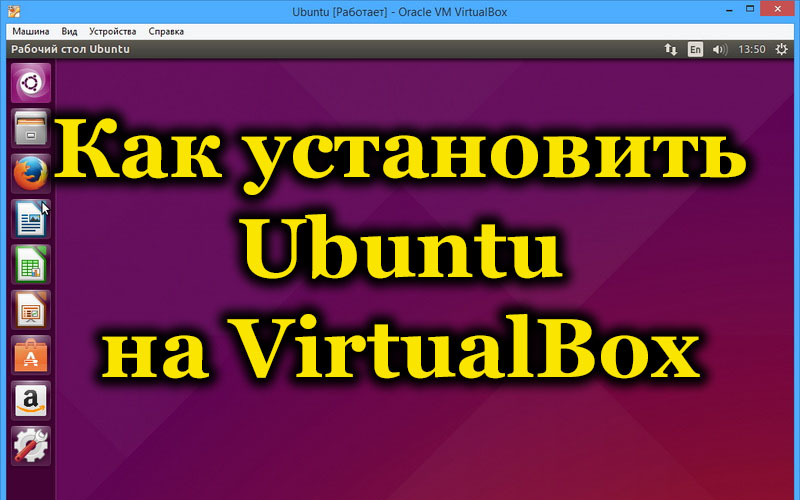
- 2537
- 661
- Franklin Skiles Sr.
Virtualni stroj je pravi spas kada su vrijeme i resursi skupo. Njegova instalacija omogućuje vam korištenje trećeg OS -a prikladnije je i lakše nego s potpunom instalacijom novog sustava na tvrdom disku. Virtualni stroj zaštitit će vas od nepotrebnih problema kompatibilnosti, a također će vam omogućiti da brzo "smanjite" sve nepotrebne podatke ako je potreba nestala u njemu. Pored toga, "virtualni stroj" omogućuje vam da se brzo vratite natrag. Budući da je instalacija ubuntu na virtualbox -u vrlo učinkovita opcija, razmotrit ćemo je točno. Kao i alati koji će vam možda trebati u novom okruženju.
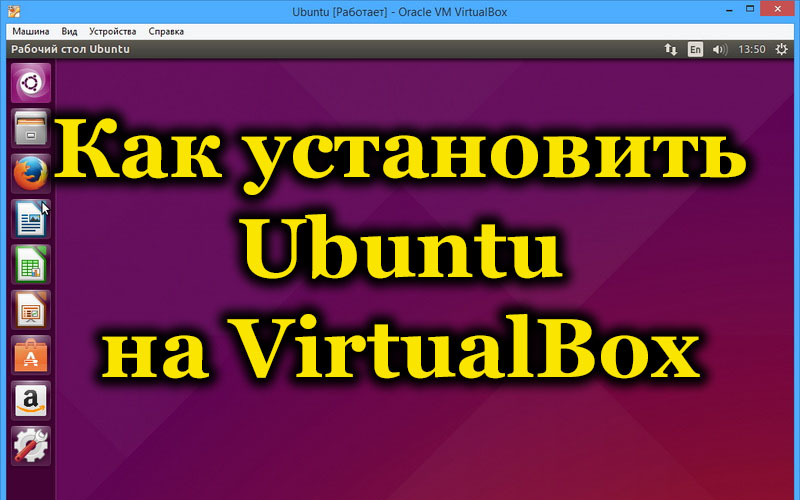
Koji je virtualni okvir?
VirtualBox je softver za virtualizaciju koji je stvorio Oracle. Širi se na temelju besplatne licence. Program je unakrsni platform (može se koristiti s različitim OS -om), modularni, podržava cijeli paket modernih tehnologija za njegov smjer. Ovo je jedan od najpopularnijih programa za obitelj Windows OS. Ali ne biste ga trebali koristiti s ranim verzijama sustava Windows - loša podrška će utjecati. Kad kažu da žele nešto instalirati na virtualni stroj - oni često znače virtualbox.
Nastavljamo do instalacije
Radi jednostavnosti, izvorni sustav vašeg računala nazvat ćemo sustavom domaćina i virtualnim - gost. Da biste instalirali Ubuntu na virtualni stroj VirtualBox, potreban vam je paket Basic. U našem slučaju, ovo je sam Virtualbox program. Pronađite službenu web stranicu programa je jednostavno - virtualbox.Org. Morate preuzeti dvije datoteke iz odjeljka "Preuzimanja":
- VirtualBox za hostove Windows (X86/AMD64);
- Virtualbox Oracle VM VirtualBox Extension Pack (sve podržane platforme).
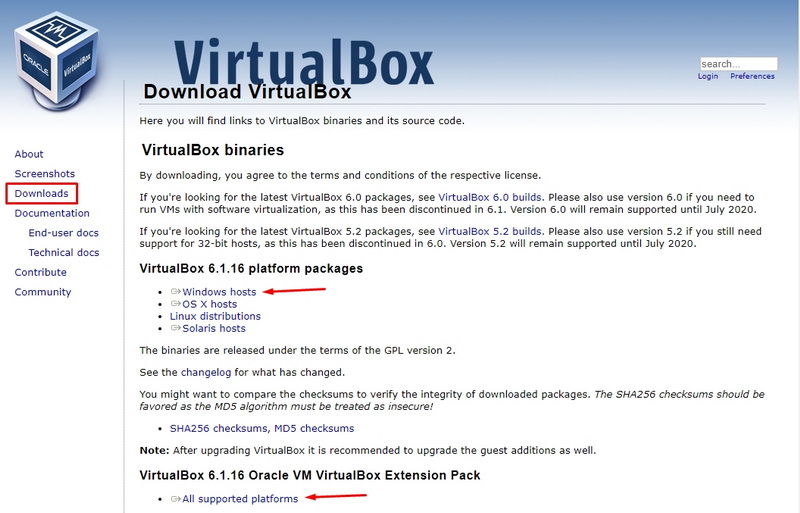
Na službenoj web stranici programa uvijek ćete pronaći najaktualnije verziju. Morate ga točno preuzeti.
Počnite instalirati prvu datoteku. Spremite sve parametre prema zadanim postavkama. Tijekom instalacije mreža možda neće biti dostupna neko vrijeme. Stoga ne prenosite druge datoteke i programe paralelno. Kad se prva datoteka raspakira na računalo, počnite instalirati sljedeću. Odgovorite na sva pitanja instalatera. Nakon pokretanja programa započet će postavke Virtualboxa, Ubuntu ćemo s vremenom instalirati malo.
Stvaranje virtualnog okruženja
- Otvorite program nakon instaliranja.
- U izborniku programa odaberite "Stroj" - "Stvori".
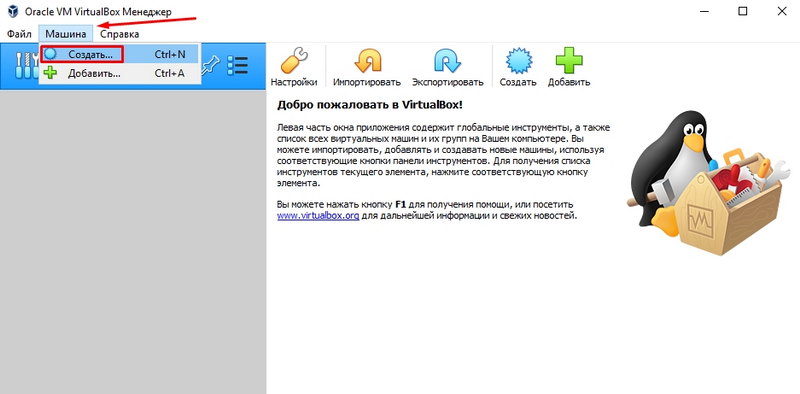
- Postavite parametre postavki. Mogu biti takvi:
- Ime - ubuntu -1.
- Tip -
- Verzija - Ovisno o vašoj distribuciji (pažnja na pražnjenje!).
- Kliknite "Dalje".
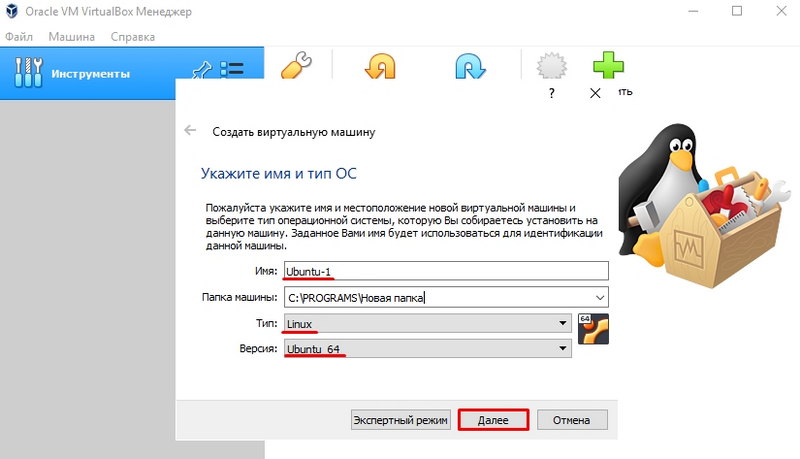
- Odaberite memoriju memorije. Preporučuje se postaviti najmanje 1 GB. Imajte na umu da će se ovaj RAM prostor u potpunosti koristiti za novi sustav. Poželjno je da na računalu imate najmanje 1 GB za sustav domaćina. Ubuntu instalacija na virtualboxu zahtijeva jasno utvrđivanje memorije koju novi OS može imati.
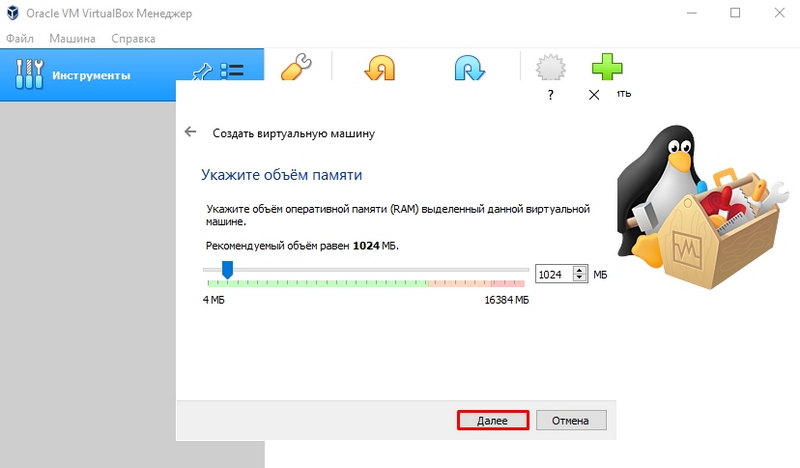
- Sada stvorite novi virtualni medij u okruženju operativnog sustava. Sve će datoteke biti instalirane na njemu. U dijaloškom okviru "Navedite" Odaberite "VDI".
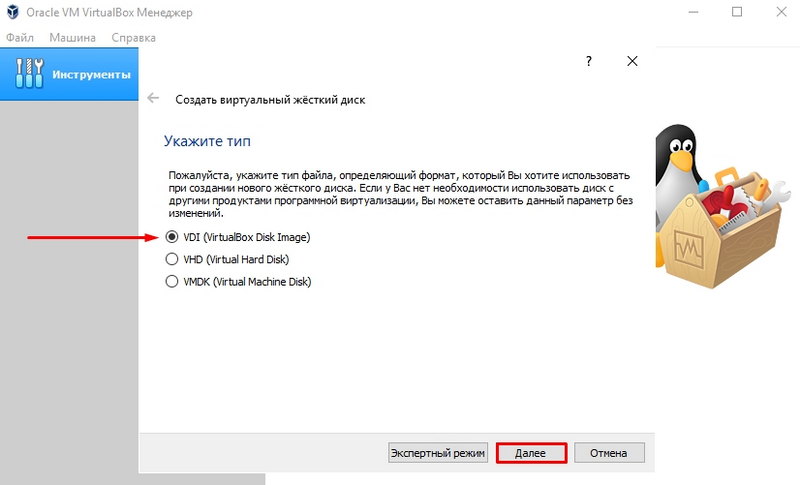
- Odaberite format za pohranu "Dinamički virtualni tvrdi disk". Ova opcija znači da će spremište automatski povećati veličinu jer se informacije akumuliraju.
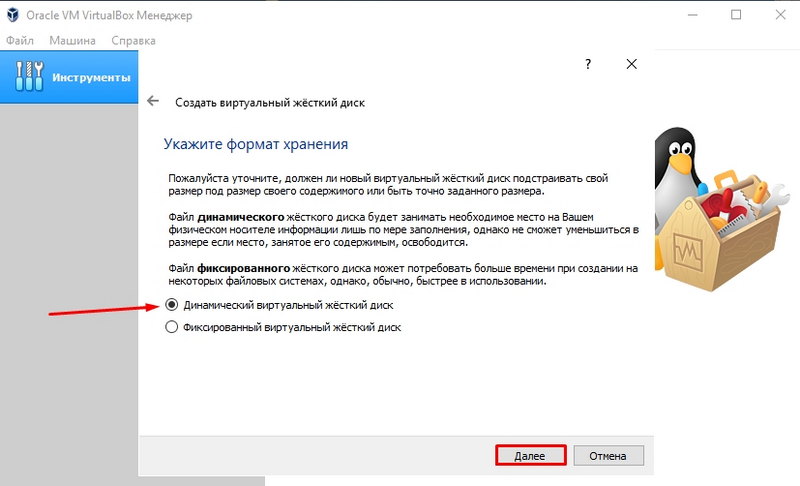
- Navedite naziv diska "Ubuntu-1" i veličinu "12 GB". Veličina pohrane trebala bi biti dovoljna po prvi put.
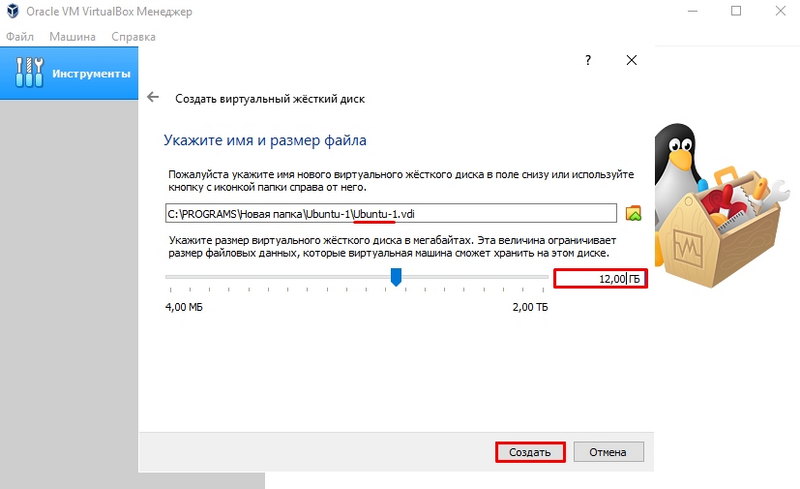
- Ako ste sve učinili kako treba, automobil s vašim OS -om pojavit će se na popisu glavnog izbornika programa (u upravitelju). Ali ovo je samo prva faza u uputama o tome kako instalirati ubuntu na virtualbox.
- Sada postavite parametre naprednog diska. Da biste to učinili, nazovite kontekstni izbornik i odaberite stavku "requate".
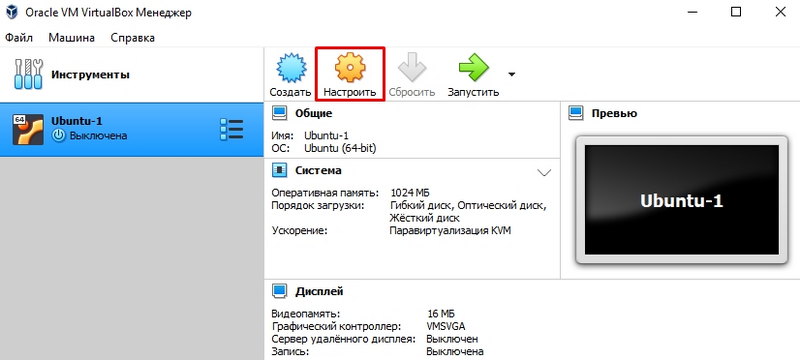
- Ovdje nam treba točka "prikaz". Na video kartici uključuju 3D-Acceleration. Ako smatrate da je to potrebno, također možete povećati veličinu video memorije.
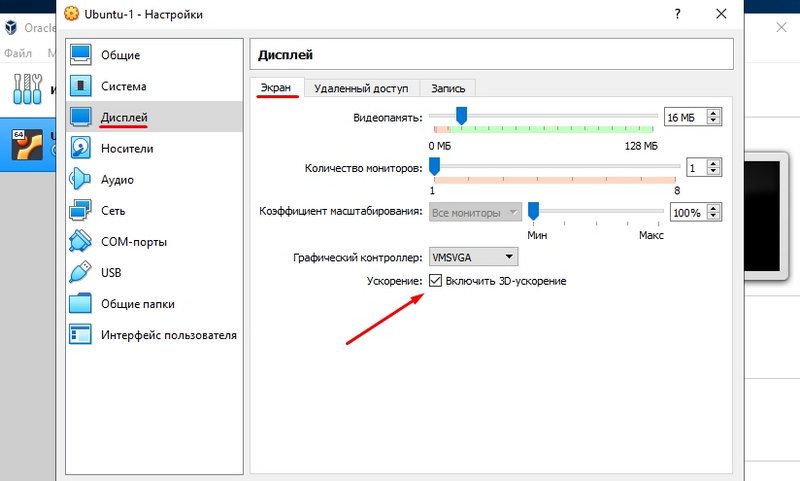
U istom prozoru morate ići na karticu "Opće mape" i dodati novu mapu. Pronađite znak "+" u odjeljku i učinite to uz njegovu pomoć.
Ova će operacija prikladno kopirati datoteke iz glavnog sustava u virtualni. Stavite oznaku na stavku "Auto podjelu".
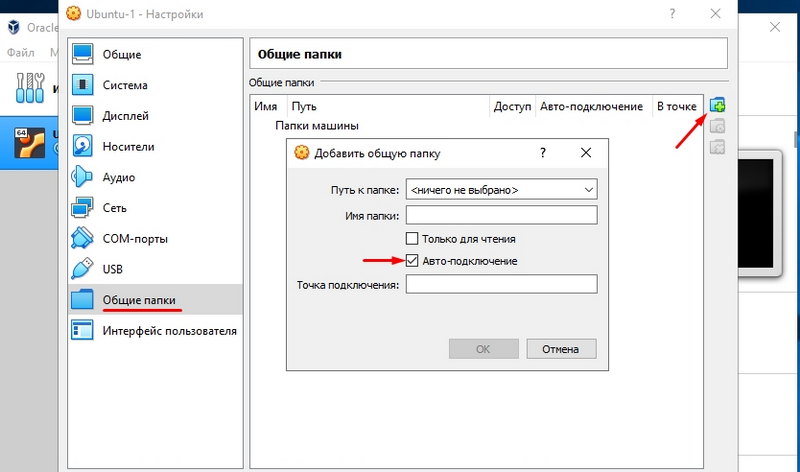
Kako prenijeti sliku?
To se mora učiniti ako još uvijek nemate sliku sustava Ubuntu, a ne znate gdje ga dobiti. Na popisu potrebnih operacija o tome kako instalirati Ubuntu na virtualni stroj, ovo je jedna od najvažnijih točaka.
Otvorite stranicu Ubuntu u svom pregledniku.Com. Na njemu lako možete pronaći vezu do učitavanja distribucije. Spremite trenutnu verziju sustava (danas je 20.10).
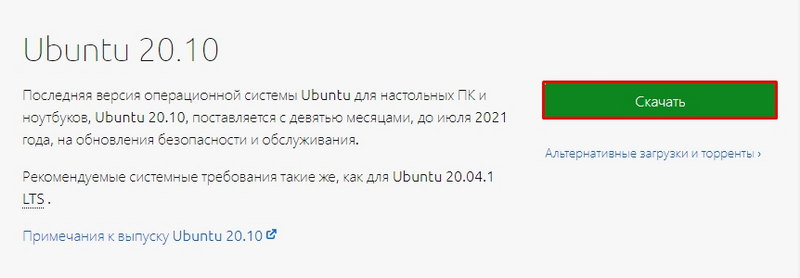
Preporučljivo je postaviti distribuciju koja odgovara količini RAM PC -a:
- Ako imate manje od 4 GB RAM -a, učitajte sliku x
- Ako imate 4 GB RAM -a i više, učitajte sliku x
Sliku možete spremiti bilo gdje, ali bolje - na unutarnjem disku računala.
Instalacija virtualnog OS -a
Unesite virtualni stroj VirtualBox, otvorite početni prozor (upravitelj). Odaberite stvoreni "automobil". Pokrenite ga kroz glavni izbornik programa.
VirtualBox će vas pozvati da odaberete sliku s kojom će ona raditi. Pronađite i odaberite ISO datoteku koju ste prenijeli i idite na sljedeći prozor. Tako smo prišli kako brzo instalirati Ubuntu na virtualbox. Sada ostaje stvar postavljanje samog virtualnog OS -a.
- Na početnom zaslonu za instalaciju odaberite željeni jezik, a zatim kliknite "Instalirajte Ubuntu".
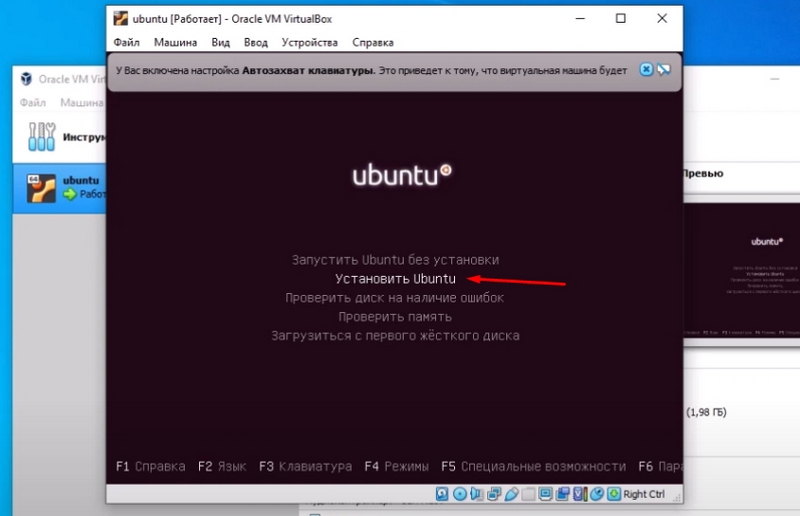
- Zatim odaberite točke po vlastitom nahođenju.
- U prozoru "Vrsta instalacije" odaberite "Izbrišite disk i instalirajte Ubuntu". To nije opasno za vaše podatke, jer je pohrana za sustav praktički. Izoliran je od ostatka tvrdog diska. Sjećate se ovoga?
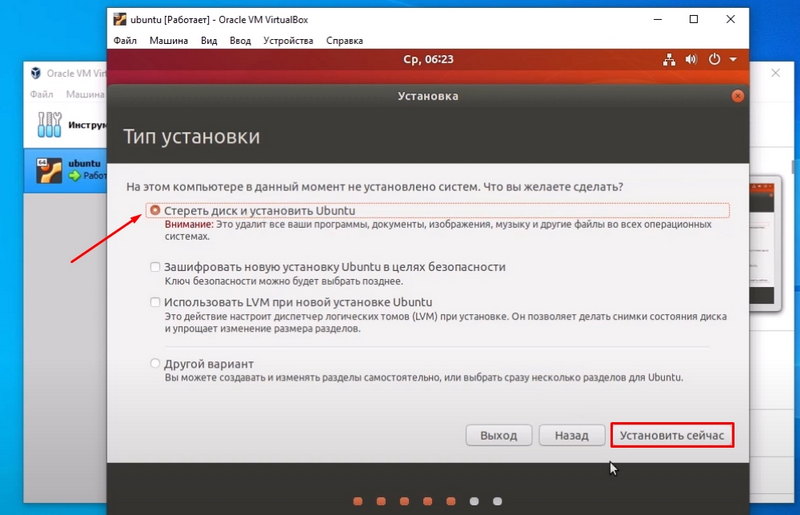
- Postavite ostatak parametara po vlastitom nahođenju. Preporučljivo je zapamtiti ili zapisati što ste točno predstavili u prozoru "Korisničko ime" i "Lozinka".
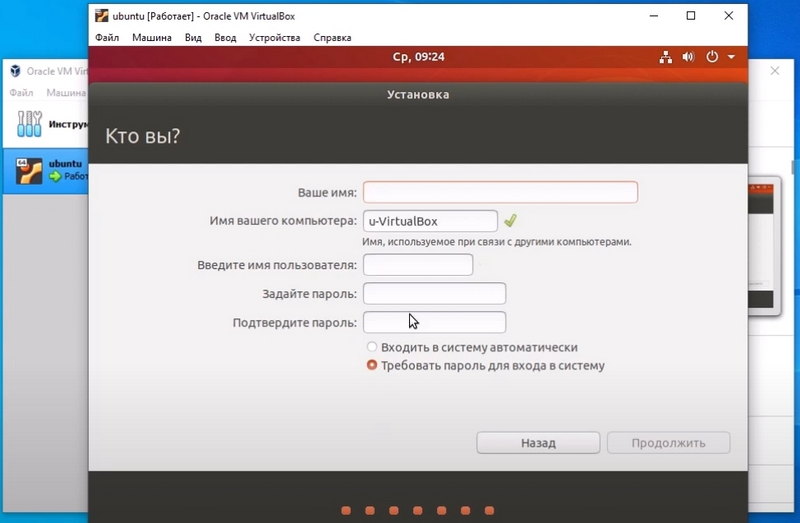
- Postavka instalacije je dovršena na ovome. Vrlo brzo možete koristiti sustav. Nakon dovršetka instalacije, kliknite "Ponovno učitaj".
Korisni dodaci
Nismo implementirali sve funkcije koje će pojednostaviti vaš rad s dodatnim OS -om. Kako staviti ubuntu na virtualbox s dodacima?
- U glavnom prozoru VirtualBox kliknite "Mosors" - "Odabir optičkog diska" - "Dodaj".
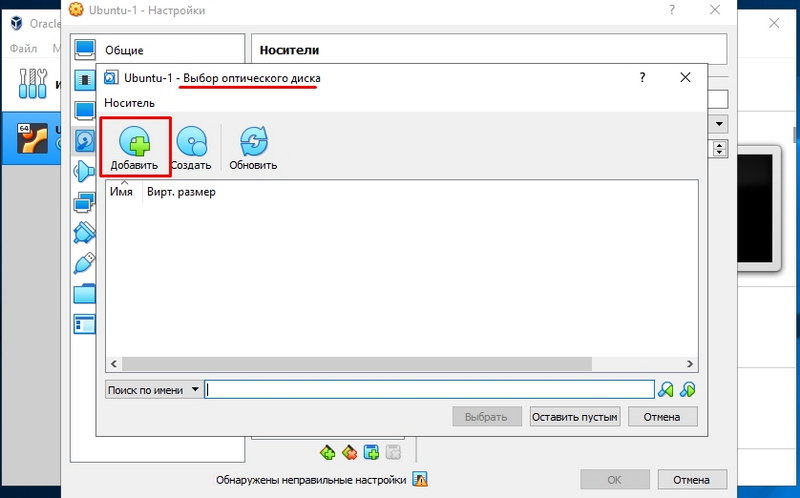
- Zatim kliknite gumb "Pokreni".
- Unesite lozinku stvorenu tijekom instalacije i potvrdite radnju.
- Sada pričekajte instalaciju i ponovno učitajte instalaciju.
Ažuriranje aplikacija
Shvatili smo kako instalirati Ubuntu na virtualni stroj. Ali da biste to funkcionirali, morate uključiti ažuriranje sustava. Da biste to učinili, idite na stavku "Ažuriranje aplikacije" na adresi "System Utilities" - "Administracija" glavnog izbornika aplikacije. Nakon pretraživanja dostupnih ažuriranja, kliknite "Instalirajte sada" i potvrdite radnju unosa lozinke. Ako trebate ponovno pokretanje, učinite to.
Zaključak
U ovom smo materijalu rekli kako instalirati Ubuntu na virtualni stroj VirtualBox. Nadamo se da ćete procijeniti sve mogućnosti ovog prekrasnog ligamenta programa i postati samouvjereni korisnik Linuxa. Ili ćete možda zauvijek ići k njoj.
Potražite još korisnije u našim drugim materijalima i podijelite svoja otkrića i znanje u komentarima na ovaj članak!
- « Metode onemogućavanja i uklanjanja Alice s računala
- Kako stisnuti internetski kabel upletenog para - metode i mogućnosti »

